Excel में दिनांक से केवल महीना और वर्ष कैसे निकालें?
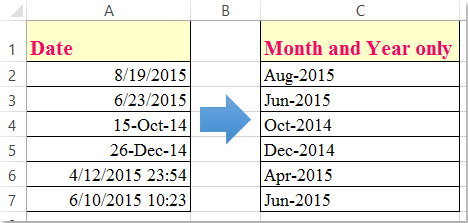
यदि आपके पास दिनांक प्रारूप की एक सूची है, अब, आप दिनांक से केवल माह और वर्ष निकालना चाहते हैं जैसा कि बाएं स्क्रीनशॉट में दिखाया गया है, तो आप एक्सेल में दिनांक से माह और वर्ष को जल्दी और आसानी से कैसे निकाल सकते हैं?
दिनांक से केवल माह एवं वर्ष को सूत्रों द्वारा निकालें
एक्सेल के लिए कुटूल के साथ तारीख को महीने और साल के प्रारूप में बदलें
 दिनांक से केवल माह एवं वर्ष को सूत्रों द्वारा निकालें
दिनांक से केवल माह एवं वर्ष को सूत्रों द्वारा निकालें
निम्नलिखित सरल सूत्र आपको दी गई तारीख से केवल महीना और वर्ष निकालने में मदद कर सकते हैं, कृपया निम्नानुसार करें:
1. सूत्र दर्ज करें: =पाठ(ए2,"मम्म-yyyy") उदाहरण के लिए, आपके डेटा, C2 के अलावा एक रिक्त सेल में, स्क्रीनशॉट देखें:

2. फिर भरण हैंडल को उन कक्षों तक नीचे खींचें जहां आप इस सूत्र को लागू करना चाहते हैं, और दिनांक कॉलम से केवल महीना और वर्ष निकाला गया है, स्क्रीनशॉट देखें:
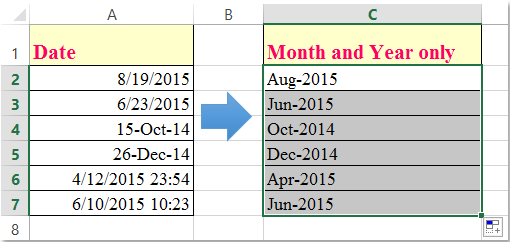
टिप्पणियाँ:
1. उपरोक्त फॉर्मूले को छोड़कर आप इस फॉर्मूले को भी लागू कर सकते हैं: =पाठ(ए2, "मम्म") और "-" और पाठ(ए2, "yyyy").
2. उपरोक्त सूत्रों में, A2 वह दिनांक सेल इंगित करता है जिसका आप उपयोग करना चाहते हैं, और विभाजक "-" का उपयोग महीने और वर्ष को अलग करने के लिए किया जाता है, आप इसे अपनी आवश्यकतानुसार किसी भी अन्य सीमांकक में बदल सकते हैं।
चयनित तिथियों को अपनी इच्छानुसार अन्य दिनांक स्वरूपणों के रूप में प्रारूपित करें
- एक्सेल के लिए कुटूल's दिनांक स्वरूपण लागू करें सुविधा, आप सामान्य दिनांक प्रारूप को अपनी आवश्यकतानुसार किसी भी अन्य स्वरूपण में तुरंत परिवर्तित कर सकते हैं। एक्सेल के लिए कुटूल डाउनलोड करने के लिए क्लिक करें!

 एक्सेल के लिए कुटूल के साथ तारीख को महीने और साल के प्रारूप में बदलें
एक्सेल के लिए कुटूल के साथ तारीख को महीने और साल के प्रारूप में बदलें
यदि आपके पास एक्सेल के लिए कुटूल, इसका उपयोग करके दिनांक स्वरूपण लागू करें उपयोगिता, आप किसी भी सूत्र को लागू किए बिना दिनांक को अपनी इच्छानुसार किसी अन्य दिनांक स्वरूपण में परिवर्तित कर सकते हैं।
स्थापित करने के बाद एक्सेल के लिए कुटूल, कृपया ऐसा करें :( एक्सेल के लिए अभी नि:शुल्क कुटूल डाउनलोड करें )
1. उन दिनांक कक्षों का चयन करें जिन्हें आप माह और वर्ष प्रारूप में कनवर्ट करना चाहते हैं।
2। क्लिक करें कुटूल > का गठन > दिनांक स्वरूपण लागू करें, स्क्रीनशॉट देखें:

3. में दिनांक स्वरूपण लागू करें संवाद बॉक्स, कृपया एक दिनांक प्रारूप निर्दिष्ट करें जो आप चाहते हैं, इस उदाहरण में, मैं महीने और वर्ष प्रारूप में से एक चुनूंगा, स्क्रीनशॉट देखें:
टिप्स: आप भी चुन सकते हैं मार्च-01 माह और वर्ष प्रारूप के रूप में।

4। तब दबायें Ok or लागू करें बटन, तारीख को महीने और वर्ष के प्रारूप में बदल दिया गया है, स्क्रीनशॉट देखें:
 |
 |
 |
इस लागू दिनांक फ़ॉर्मेटिंग सुविधा के बारे में अधिक जानने के लिए क्लिक करें...
एक्सेल के लिए अभी नि:शुल्क कुटूल डाउनलोड करें
 एक्सेल के लिए कुटूल के साथ तारीख से केवल महीना और वर्ष निकालें
एक्सेल के लिए कुटूल के साथ तारीख से केवल महीना और वर्ष निकालें
एक्सेल के लिए कुटूल: 300 से अधिक उपयोगी एक्सेल ऐड-इन्स के साथ, 30 दिनों में बिना किसी सीमा के आज़माने के लिए निःशुल्क। अभी डाउनलोड करें और निःशुल्क परीक्षण करें!
सर्वोत्तम कार्यालय उत्पादकता उपकरण
एक्सेल के लिए कुटूल के साथ अपने एक्सेल कौशल को सुपरचार्ज करें, और पहले जैसी दक्षता का अनुभव करें। एक्सेल के लिए कुटूल उत्पादकता बढ़ाने और समय बचाने के लिए 300 से अधिक उन्नत सुविधाएँ प्रदान करता है। वह सुविधा प्राप्त करने के लिए यहां क्लिक करें जिसकी आपको सबसे अधिक आवश्यकता है...

ऑफिस टैब ऑफिस में टैब्ड इंटरफ़ेस लाता है, और आपके काम को बहुत आसान बनाता है
- Word, Excel, PowerPoint में टैब्ड संपादन और रीडिंग सक्षम करें, प्रकाशक, एक्सेस, विसियो और प्रोजेक्ट।
- नई विंडो के बजाय एक ही विंडो के नए टैब में एकाधिक दस्तावेज़ खोलें और बनाएं।
- आपकी उत्पादकता 50% बढ़ जाती है, और आपके लिए हर दिन सैकड़ों माउस क्लिक कम हो जाते हैं!
